|
■ヘルプ > 画面構成と基本操作
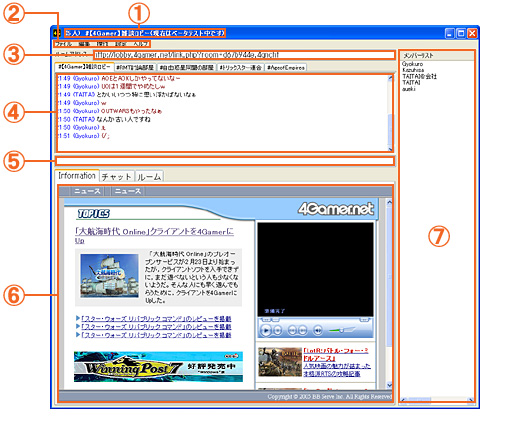
(1)【タイトルバー】
現在アクティブ(表示中)になっているルームの参加人数とルーム名,トピック紹介文を表示します。
(2)【メニューバー】
基本機能をメニューとして用意しています。
(3)【ルームアドレス】
現在アクティブ(表示中)のルームアドレスを表示します。
このアドレスをホームページにリンクとして貼り付けることで,ルームへの招待ができます。
(4)【メインメッセージウインドウ】
参加しているルーム内のチャットメッセージが表示します。
同時に複数のルームに参加でき,ルームをタブで切り替えられます。
(5)【メッセージ入力バー】
ルームに対して発言するメッセージを入力します。Enterキーで発言します。
(6)【サブメッセージウインドウ】
Information,チャット,ルームのタブが用意されており,それぞれに表示する内容が異なります。サブチャットウインドウには,"アクティブにしていない参加ルームの発言"が表示されます。
[Information]
サービスのお知らせや,各種紹介などの情報を表示します。
[チャット]
アクティブでない参加ルームの発言やシステムメッセージを表示します。
[ルーム]
ルーム管理,検索,作成ができる専用ページを表示します。
※詳しくは,■ルームを参照してください。
(2)【ルームメンバー】
現在アクティブ(表示中)のルームに参加しているユーザーのニックネームを表示します。
1対1チャットを行なう場合にも利用します(下記,1対1チャットを参照)
クライアントの起動方法は,以下の3通りがあります。
1)セットアップ時に,[スタートアップ]へ登録している
2)デスクトップ上のアイコンをクリックする
3)ブラウザからホームページ上にあるルームリンクをクリックする
これにより,クライアントが起動します。
クライアントを起動すると,ログインウインドウを表示します。
サインアップで登録したIDとパスワードを入力してください。
前回IDが入力されていた場合には,前回入力されたIDを表示します。
「パスワードを保存する」にチェックを入れると,パスワードを保存します。
これにより,次からの起動にIDとパスワードを入力する必要がありません。
入力が完了したら,ログインボタンを押してください。
サインアップをしていない場合は,「新規IDを取得」ボタンを押してください。
ブラウザが開き,サインアップページが表示されます。
メニューバーには,それぞれの機能を分類して用意しています。
[ファイル]
・再接続
なんらかの障害でオフライン(未接続)になった状態を,オンライン(接続)にするため,再接続を試みます。ルームに入室している場合には,再入室も行ないます(多少時間が掛かる場合があります)。
・終了
クライアントを終了します。
[編集]
・メインウインドウからコピー
メインメッセージウインドウから選択した内容をクリップボードにコピーします。
・ルームアドレスをコピー
現在アクティブ(表示中)の参加ルームのルームアドレスをクリップボードにコピーします。
・貼り付け
コピーした内容をメッセージ入力バーに貼り付けます。行数が多い場合には,貼り付ける内容を表示して確認することができます。
[操作]
・現在のルームから退室
現在アクティブ(表示中)のルームから退室します。
・ルームの検索
サブメッセージウインドにルーム検索画面が表示されます。
・ルームの管理
サブメッセージウインドにルーム管理画面が表示されます。
・ルームの作成
サブメッセージウインドにルーム作成画面が表示されます。
・現在のルームのリンクをHTML形式でクリップボードへ
ルーム名とそのルームへのリンク,そしてそのルームの人数を表示するための基本HMTLタグセットを,クリップボードへとコピーします。自分のサイトに貼り付ける場合などにご利用下さい。
[設定]
・自動でログインする
クライアント起動時に自動でログインします。ただしパスワードを保存している必要があります。この機能がONの場合には,チェックマークが付いています。
[ヘルプ]
・バージョン
クライアントのバージョンを表示します。
・Webヘルプ
クライアントのヘルプをブラウザで表示します。
ルームに入室するには,以下の方法で入室できます。
1)Webページのルームリンクをクリックする
2)ルーム検索によって表示されたルームをクリックする
ルームリンクは,http://lobby.4gamer.net/link.php?room=*******.4gnchtのURL形式でリンクされています。このリンクをクリックすることで,クライアントはルームへ入室します。クライアントが導入されていない場合には,クライアントのセットアップページへ転送されます。
ルーム検索は,サブメッセージウインドウのルームタブ(もしくはメニューの[操作]-[ルームの検索])から検索することができます。
※詳しくは,■ルームを参照してください。
このロビーチャットサービスは,前回終了時に参加していたルームへ自動に入室します。参加していたルームが無い場合には,デフォルトルームへ自動に入室します。
ルームを退室するには,退室したいルームをアクティブ(表示中)にした上で,以下の方法で退室できます。
1)メニューバー [操作]-[現在のルームから退室] を選択する。
2)メインメッセージウインドウ上で右クリックし,ポップアップメニューから「ルームから退室」を選択する。
3)メインチャットウインドウのルームタブを選択し,ポップアップメニューから「ルームから退室」を選択する。
4)ルームタブ上で右クリックし,ポップアップメニューから「ルームから退室」を選択する。
これらの方法で,ルームから退室できます。
同時に複数のルームに入室することができます。ルームの切り替えをメインチャットウインドウの上部にある「タブ」で行うことができます。タブにはルーム名が表示されます。
※同時に参加できるルーム数は20ルームです。
メンバーリストからユーザーのニックネームを左クリックし,表示されるポップアップメニューから「1対1で話す」を選択すると,1対1チャット(プライベートチャット)ができるようになります。
終了する場合は,ルーム退室と同じ方法で終了します。
メニューの[ファイル]-[終了]を選択するか,クライアントウインドウ右上の「閉じる」ボタンを押すことで終了することができます。
終了時のウインドウサイズ(位置情報は含みません)と,入室しているルーム情報を保存します。次回起動時に,終了時の状態を再現します。
4Gamer.net ロビーチャットクライアント トップ
|

